Как да подадете сигнал за фишинг имейл в Outlook?
Outlook в мрежата(Outlook on the Web) или Outlook.com предлага начин да докладвате опасни фишинг имейли(report dangerous phishing emails) на Microsoft и в тази публикация ще ви покажем как да го направите. Проблемът е, че промените в потребителския интерфейс на Outlook направиха някои неща трудни за намиране. Не се притеснявайте(Worry) обаче, защото ние ще ви помогнем през този труден момент.
Преди да продължим напред, трябва да посочим, че ще говорим за това как да докладваме за всякакви фишинг(Phishing) имейл измами на Microsoft както в старата, така и в новата версия на Outlook.com .
Подайте сигнал за(Report) фишинг имейл в Outlook.com
Преместете(Move) фишинг имейл в папката Нежелани(Junk)

Когато човек трябва да докладва имейли, за които се подозира, че са фишинг при използване на по-новата версия на Outlook.com , най-добре е да знаете, че тя изисква повече кликвания в сравнение с по-старата версия. Не сме сигурни защо Microsoft направи това, но е това, което е.
Добре, така че не забравяйте да кликнете върху имейла, за който искате да подадете сигнал, след което от менюто в горната част щракнете върху Нежелани(Junk) . Правейки това трябва да изпратите засегнатия имейл до вашата папка Нежелана(Junk) , така че веднага трябва да отидете до тази папка.
Като алтернатива можете да щракнете с десния бутон върху имейла и след това да изберете Маркиране(Mark) като нежелана(Junk) , за да го хвърлите в папката за нежелана(Junk) информация като шеф.
Докладвайте(Report) имейла като фишинг заплаха
Сега, след като сте в папката Нежелана(Junk) поща, която е озаглавена Нежелана поща(Junk Email) , ще трябва да щракнете върху имейла, който наскоро сте изпратили в папката. Следващата стъпка е да щракнете върху опцията, която казва Not Junk от горното меню и това разкрива падащо меню.
Накрая просто изберете фишинг(Phishing) и сте готови. Имайте(Bear) предвид, че докладването на имейл не блокира подателя, следователно това означава, че той все още може да ви изпраща имейли.
Подайте сигнал за(Report) фишинг имейл в Microsoft Outlook
В Outlook 2021/2019/2016 няма начин да докладвате за фишинг(Phishing) имейли.
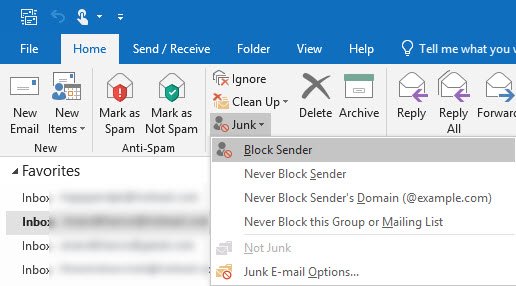
Това, което можете да направите, е да блокирате(Block) имейли или да ги маркирате като спам(Spam) .
Добавка за отчитане на нежелана електронна поща(Microsoft Junk E-mail Reporting Add-in) на Microsoft за Microsoft Outlook
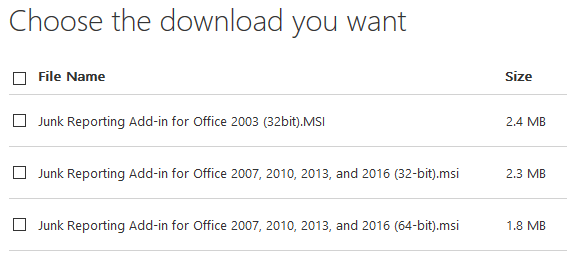
Ако искате да подадете сигнал за фишинг имейл в клиент на Microsoft Outlook 2021/2019/16/13/10/07/03 , изтеглете и инсталирайте тази добавка за отчитане на нежелана поща на Microsoft за Microsoft Outlook(Microsoft Junk E-mail Reporting Add-in for Microsoft Outlook) от Microsoft . ( Благодаря Франсоа(Thanks Francois) )
Прочетете по-нататък(Read next) : Къде да подадете сигнал за уебсайтове за онлайн измами, спам и фишинг .
Related posts
Грешка при зареждане на съобщението Грешка в Outlook на мобилно устройство с Android
Как да оптимизирате мобилното приложение Outlook за вашия телефон
Как да изпратите покана за среща в Outlook
Outlook.com не получава и не изпраща имейли
Как да изпразните папката с нежелани имейли в Outlook
Архивиране на входяща кутия с помощта на безплатна програма за архивиране на UpSafe Office 365 Outlook
Как да препращате имейл или да деактивирате неоторизирано препращане в Outlook.com
Поправка Персонализираният речник не е наличен за актуализиране в Outlook
Как да споделяте календар в Outlook
Проблеми при настройката на персонализиран имейл на домейн с Outlook
Как да запазите имейл като PDF в Gmail и Outlook
Как да активирате и поискате разписка за доставка или четене в Outlook
Как да зададете дата и час на валидност за имейли в Outlook
Как да добавите таблица в имейл съобщения в Gmail и Outlook
Автодовършването не работи правилно в Outlook
Как да използвате Gmail от интерфейса на Outlook.com
Текущият пощенски клиент не може да изпълни заявката за съобщения - грешка в Outlook
Спрете Outlook автоматично да добавя събития от календара от имейли
Не може да се изтеглят прикачени файлове от Outlook Web App
Не може да се отворят хипервръзки в имейл на Outlook в Windows 11/10
